Wenn Sie häufig Videos und Filme auf DVD ansehen, kennen Sie vielleicht WinX DVD Ripper. WinX DVD Ripper (Platinum) ist ein bekanntes Programm, das von Digiarty Software, Inc. hergestellt und am 28.09.2022 aktiviert wurde, um DVD zu rippen, zu bearbeiten und zu speichern. In diesem Artikel stellen wir Ihnen WinX DVD Ripper ausführlich vor. Außerdem schlagen wir Ihnen eine ausgezeichnete Alternative zu WinX DVD Ripper vor.

WinX DVD Ripper (Platinum) ist ein praktisches Programm für Windows, mit dem Sie Ihre DVDs in verschiedene Medienformate wie MP4, AVI, MOV, FLV, WMV, MPEG, 3GP usw. rippen können. Neben der Umwandlung von DVDs in Video-Formate kann WinX DVD Ripper Ihre DVD mit Original-Videos, Audios und Untertitel auf PC, Festplatte, USB-Stick in nur 5 Minuten kopieren und sichern. Außerdem ermöglicht WinX DVD Ripper, DVD für viele beliebte Mobilgeräte zu konvertieren und darauf abzuspielen, z.B. können Sie mit diesem Programm DVD auf Android abspielen.
Version: 8.21.1.246 - vom 28.09.2022
Kaufpreis: 34,95 € für die Vollversion
Hersteller: Digiarty Software, Inc.
Dateigröße: 32 Mbyte
Betriebssystem: Windows 11, Windows 10 (32 & 64 bit), Windows 8/8.1, Windows 7, Windows Vista, Windows XP, Windows 2003, Windows 2000
Free Download: https://www.winxdvd.com/download/winx-dvd-ripper.exe
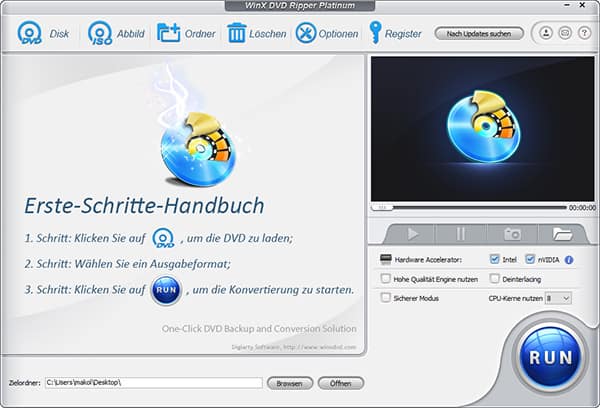
Vorteile:
1. Es gibt klare Anleitungen für fast jeden Schritt.
2. Mit WinX DVD Ripper kann man sich die DVD-Titel während der Bearbeitung ansehen und DVD ohne Qualitätsverlust kopieren.
3. WinX DVD Ripper unterstützt Intel CPU, Nvidia GPU, Multikern-CPU und Hyper-Threading, deshalb kann es DVD sehr schnell konvertieren.
4. Mit WinX DVD Ripper kann man den Bildschirmbereich von DVD-Titeln abschneiden und Screenshot machen.
Nachteile:
1. WinX DVD Ripper unterstützt nur Windows.
2. Die Oberfläche ist etwas umständlich, die Einstellungen sind über das ganze Programm verteilt.
3. Die Editierfunktion funktioniert nicht so gut.
4. Es gibt Rückblenden während der Benutzung.
Downloaden und installieren Sie WinX DVD Ripper auf Ihrem Windows PC. Bevor Sie Ihre DVD digitalisieren, stellen Sie sicher, dass Ihr Computer über ein DVD-Laufwerk verfügt und dass sich Ihre DVD darin bedindet. Führen Sie dann die folgenden Schritte aus, um Ihre DVD in ein anderes Format zu konvertieren oder in das gewünschte Format zu kopieren.
Schritt 1: Starten Sie WinX DVD Ripper und klicken Sie links oben auf "Disk".
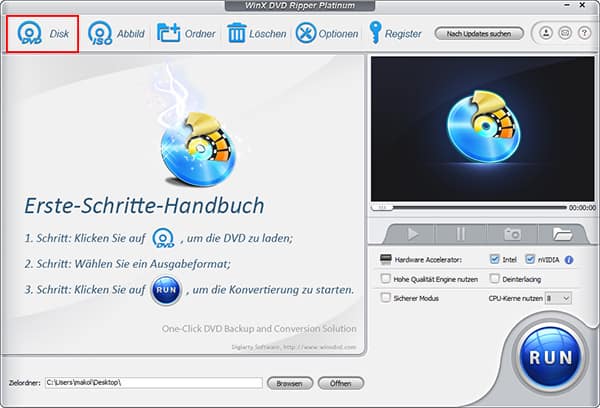
Schritt 2: Wählen Sie die Quell-DVD-Disk und den Dateisystemtyp aus, dann klicken Sie auf "OK". Ihre DVD wird nun analysiert.
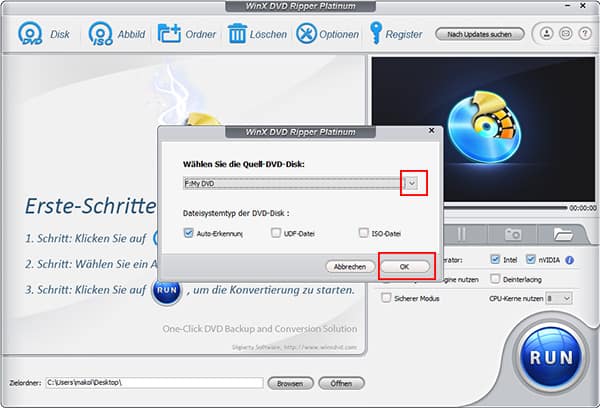
Schritt 3: Wählen Sie im sich öffnenden Fenster ein Ausgabeprofil aus. In der linken Liste stehen Profile für DVD-Backup, Geräte, Web usw. zur Verfügung.
Schritt 4: Klicken Sie auf "DVD-Backup", wenn Sie Ihre DVD kopieren oder sichern möchten. Klicken Sie nach der Auswahl auf "OK".
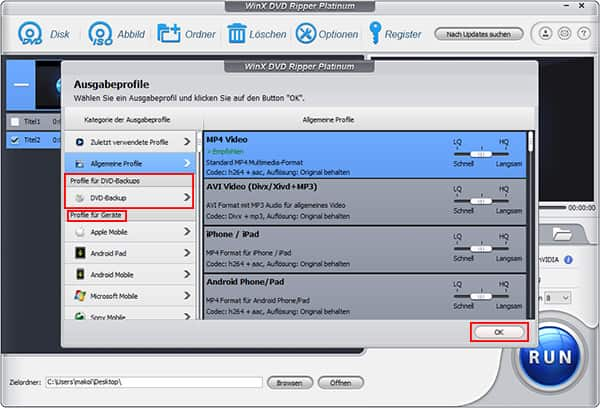
Schritt 5: Stellen Sie im linken Bereich die Tonspur und die Untertitel ein. Im rechten Bereich können Sie die DVD-Titel vorschauen und den Bildschirm aufnehmen.
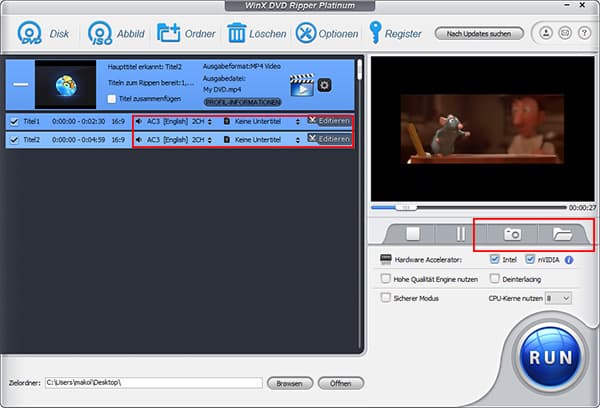
Schritt 6: Klicken Sie auf "PROFIL-INFORMATIONEN" über der DVD-Titeln, um den Namen, den Künstler, die Gerne und den Kommentar einzustellen.
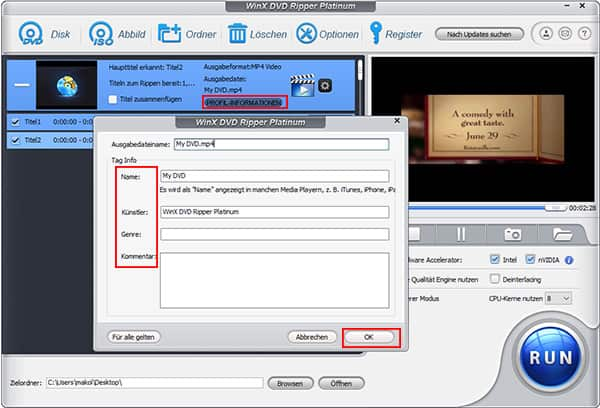
Schritt 7: Klicken Sie auf "Browsen" unten, wählen Sie den Zielordner aus und klicken Sie auf den "Ordner auswählen".
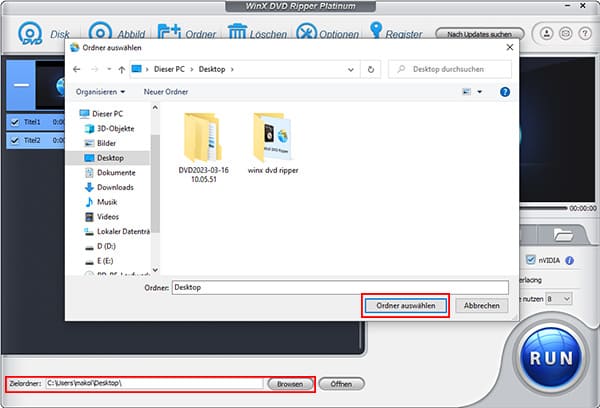
Schritt 8: Klicken Sie unten rechts auf "RUN". Ihre DVD wird gerippt.
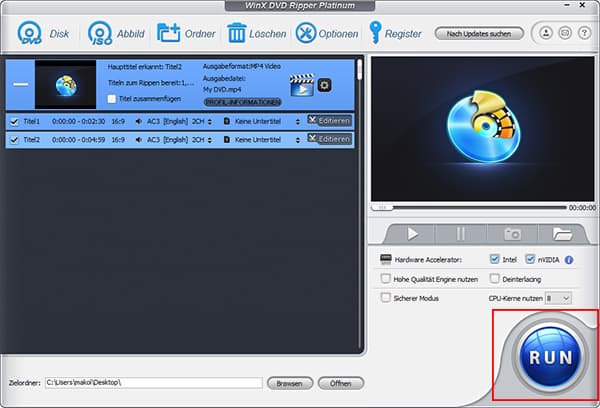
AnyMP4 DVD Ripper ist eine ausgezeichnete Alternative zu WinX DVD Ripper. Mit dieser Software können Sie Ihre DVDs in viel mehr Videoformate rippen, z.B. können Sie Ihre DVD in MKV umwandeln. Außerdem können Sie auch die Videos ansehen, bearbeiten, schneiden und verbessern. Im Vergleich zu WinX DVD Ripper ist die Oberfläche von AnyMP4 DVD Ripper einfacher und übersichtlicher. Darüber hinaus verfügt AnyMP4 DVD Ripper über eine große Toolbox, mit der Sie Metadaten bearbeiten, Videos komprimieren, GIFs erstellen usw. können.
Laden Sie AnyMP4 DVD Ripper herunter und folgen Sie den Schritten, um DVD mit AnyMP4 DVD Ripper zu rippen.
Für Windows 11/10/8/7
Für macOS 10.12 oder neuer
Schritt 1: Starten Sie AnyMP4 DVD Ripper und klicken Sie oben links auf "DVD laden". Ihre DVD wird analysiert.
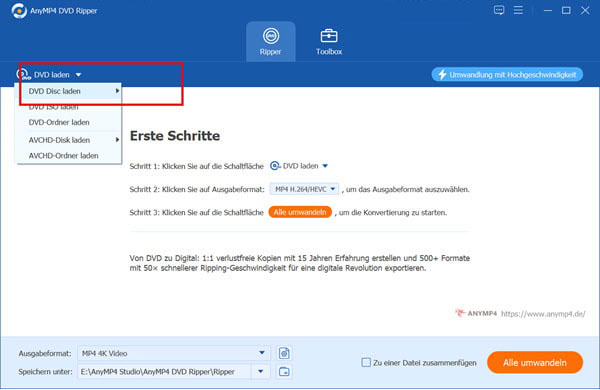
Schritt 2: Wählen Sie "Haupttitel" oder "Alle Titel" aus und klicken Sie auf "OK".
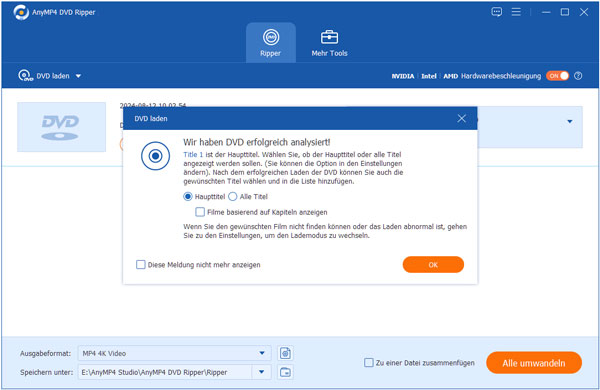
Schritt 3: Wählen Sie einen Titel, klicken Sie auf den Dropdown-Pfeil und die Icons, um den Titel umzubenennen, zu schneiden, die Tonspur und Untertitel festzulegen und die Videoqualität zu verbessern.
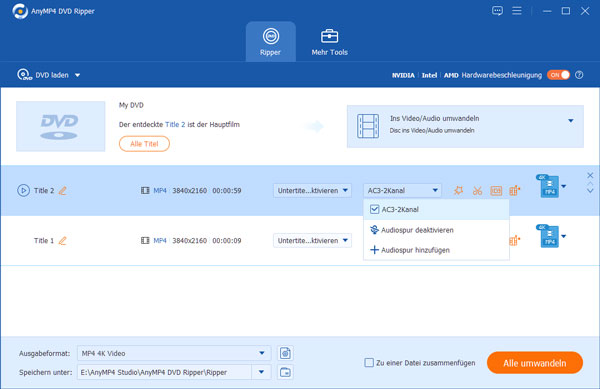
Schritt 4: Klicken Sie auf den Dropdown-Pfeil auf der rechten Seite und wählen Sie das Video-, Audio- oder Geräteformat im Fenster aus.
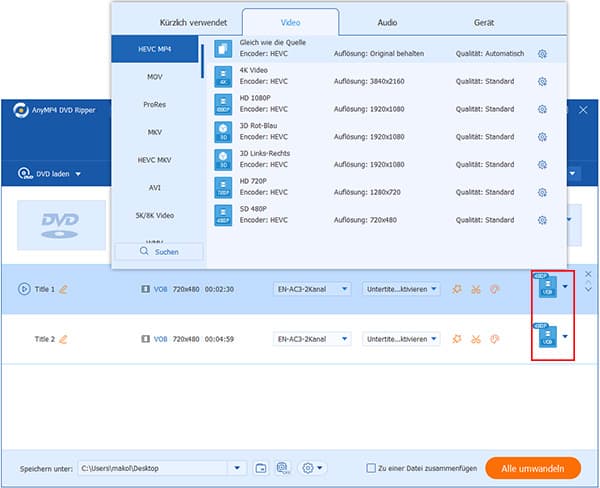
Schritt 5: Klicken Sie auf den Dropdown-Pfeil unten links, um den Speicherort festzulegen. Klicken Sie dann auf "Alle umwandeln", nun wird Ihre DVD gerippt.
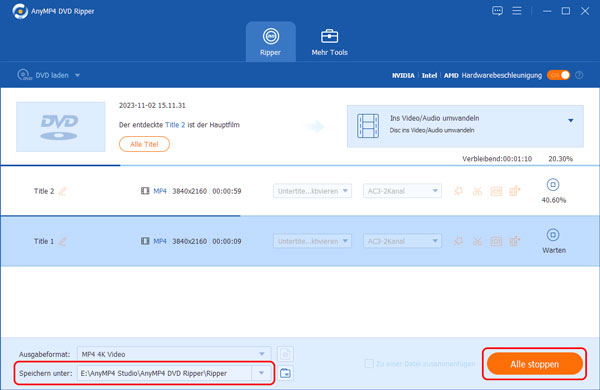
In diesem Artikel haben wir Ihnen das Programm WinX DVD Ripper im Detail vorgestellt, indem wir seine Eigenschaften und Bewertungen beschrieben und seine Anleitungen erklärt haben. Darüber hinnaus haben wir Ihnen die gute Alternative AnyMP4 DVD Ripper vorgestellt, damit Sie die Unterschiede zwischen diesen beiden Programmen erkennen können. Aus professioneller Sicht empfehlen wir Ihnen die Verwendung von AnyMP4 DVD Ripper, mit der Sie auch DVD in iTunes importieren können. Wenn Sie sich an dieser Software interessiert sind, laden Sie sie herunter und probieren Sie sie aus.
Für Windows 11/10/8/7
Für macOS 10.12 oder neuer